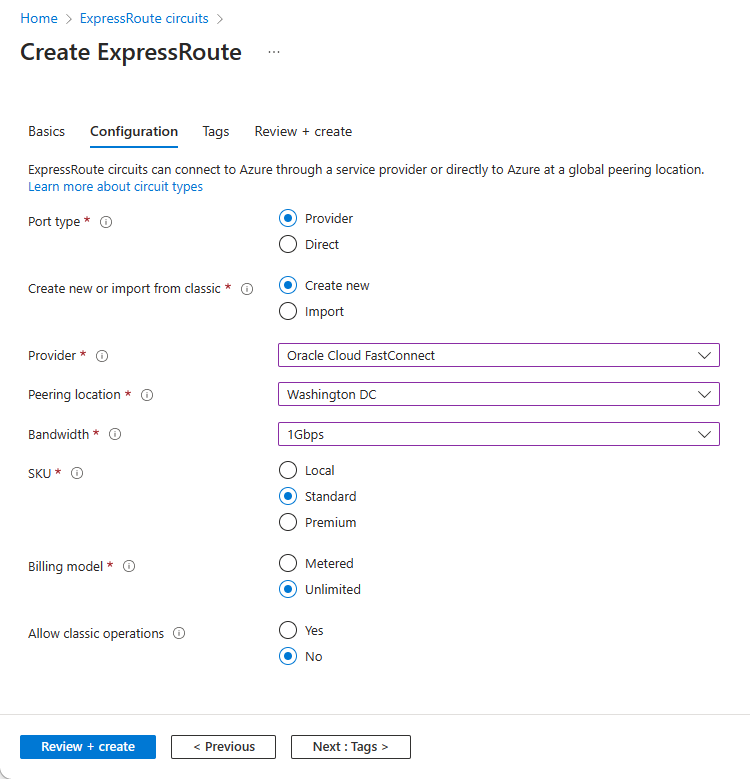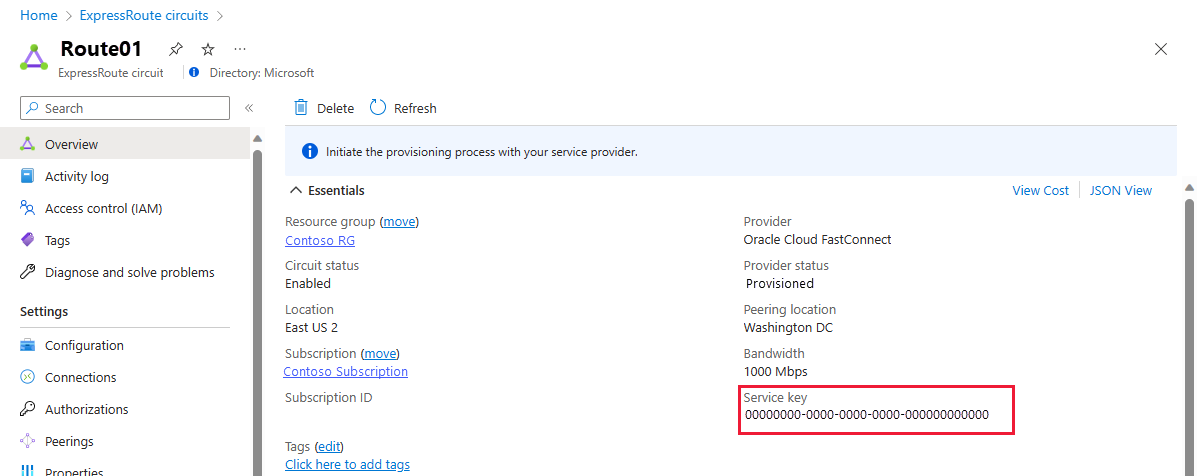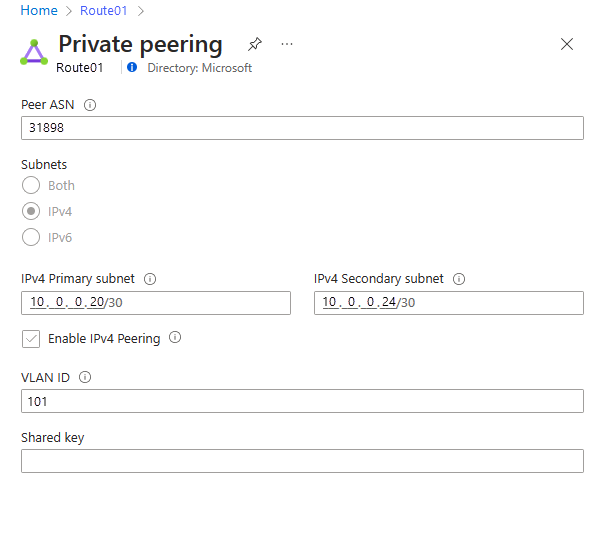Einrichten einer direkten Verbindung zwischen Azure und Oracle Cloud Infrastructure
Gilt für: ✔️ Virtuelle Linux-Computer
Microsoft und Oracle bieten mit ExpressRoute und FastConnect die Möglichkeit, eine direkte Verbindung zwischen Azure und Oracle Cloud Infrastructure (OCI) herzustellen und so eine integrierte Multi-Cloud-Umgebung bereitzustellen. Dank der Integration von ExpressRoute und FastConnect können Sie von geringer Latenz, hohem Durchsatz und privaten Direktverbindungen zwischen den beiden Clouds profitieren.
Wichtig
Oracle zertifiziert diese Anwendungen für die Ausführung in Azure, wenn die Azure/Oracle Cloud Interconnect-Lösung verwendet wird:
- E-Business Suite
- JD Edwards EnterpriseOne
- PeopleSoft
- Oracle Retail-Anwendungen
- Oracle Hyperion Financial Management
Die folgende Abbildung enthält eine allgemeine Übersicht über die Verbindung:
Hinweis
Die im Diagramm dargestellte ExpressRoute-Verbindung ist eine reguläre ExpressRoute-Leitung und unterstützt alle Funktionalitäten wie Global Reach.
Voraussetzungen
Um die Verbindung zwischen Azure und OCI herzustellen, benötigen Sie ein aktives Azure-Abonnement und einen aktiven OCI-Mandanten.
Die Verbindung ist nur möglich, wenn sich ein Azure ExpressRoute-Peeringstandort in der Nähe oder am gleichen Peeringstandort wie OCI FastConnect befindet. Weitere Informationen finden Sie unter Regionale Verfügbarkeit.
Konfigurieren der direkten Konnektivität zwischen ExpressRoute und FastConnect
Erstellen Sie in Ihrem Azure-Abonnement in einer Ressourcengruppe eine ExpressRoute-Standardverbindung. Weitere Informationen finden Sie unter Erstellen und Ändern einer ExpressRoute-Verbindung.
Geben Sie im Azure-Portal ExpressRoute in die Suchleiste ein, und wählen Sie dann ExpressRoute-Leitungen aus.
Wählen Sie unter ExpressRoute-Leitungen die Option Erstellen aus.
Wählen Sie Ihr Abonnement aus, geben Sie eine Ressourcengruppe ein, oder erstellen Sie eine Ressourcengruppe, und geben Sie einen Namen für Ihre ExpressRoute-Leitung ein. Klicken Sie auf Weiter: Konfiguration, um fortzufahren.
Wählen Sie Oracle Cloud FastConnect als Dienstanbieter aus, und wählen Sie Ihren Peeringstandort aus.
Eine Azure ExpressRoute-Leitung bietet differenzierte Bandbreitenoptionen. FastConnect unterstützt 1, 2, 5 oder 10 GBit/s. Wählen Sie unter Bandbreite eine dieser passenden Bandbreitenoptionen aus.
Wählen Sie zum Erstellen der ExpressRoute-Leitung Überprüfen + erstellen aus.
Nachdem Sie Ihre ExpressRoute-Leitung erstellt haben, konfigurieren Sie die direkte Verbindung zwischen ExpressRoute und FastConnect.
Wechseln Sie zu Ihrer neuen ExpressRoute-Leitung, und suchen Sie den Dienstschlüssel. Sie müssen den Schlüssel bei der Konfiguration der FastConnect-Verbindung angeben.
Wichtig
Für ExpressRoute fallen Gebühren an, sobald die ExpressRoute-Leitung bereitgestellt wird (selbst wenn der AnbieterstatusNicht bereitgestellt lautet).
Erstellen Sie zwei private
/30-IP-Adressräume. Stellen Sie sicher, dass sich die Räume nicht mit dem IP-Adressraum Ihres virtuellen Azure-Netzwerks oder virtuellen OCI-Cloudnetzwerks überschneiden. Der erste IP-Adressraum ist der primäre Adressraum und der zweite IP-Adressraum der sekundäre Adressraum. Sie benötigen diese Adressen, wenn Sie Ihre FastConnect-Leitung konfigurieren.Erstellen Sie ein DRG (Dynamic Routing Gateway). Sie benötigen dieses Gateway, wenn Sie Ihre FastConnect-Leitung erstellen. Weitere Informationen finden Sie unter Dynamisches Routing-Gateway.
Erstellen Sie eine FastConnect-Verbindung in Ihrem Oracle-Mandanten. Weitere Informationen finden Sie unter Zugriff auf Microsoft Azure.
- Wählen Sie in der FastConnect-Konfiguration Microsoft Azure: ExpressRoute als Anbieter aus.
- Wählen Sie das DRG (Dynamic Routing Gateway) aus, das Sie im vorherigen Schritt bereitgestellt haben.
- Wählen Sie die Bandbreite aus, die bereitgestellt werden soll. Um eine optimale Leistung zu erzielen, muss die Bandbreite mit der Bandbreite übereinstimmen, die beim Erstellen der ExpressRoute-Verbindung ausgewählt wurde.
- Fügen Sie den ExpressRoute-Dienstschlüssel in das Feld für den Anbieterdienstschlüssel ein.
- Verwenden Sie den ersten privaten
/30-IP-Adressraum, den Sie in einem vorherigen Schritt erstellt haben, als Primary BGP IP Address (Primäre BGP-IP-Adresse) und den zweiten privaten/30-IP-Adressraum als Secondary BGP IP Address (Sekundäre BGP-IP-Adresse). - Weisen Sie die erste verwendbare Adresse aus den beiden Adressräumen der Oracle-BGP-IP-Adresse (primär und sekundär) und die zweite Adresse der Kunden-BGP-IP-Adresse zu (aus der Perspektive von FastConnect). Die erste verwendbare IP-Adresse ist die zweite IP-Adresse im
/30-Adressraum. Microsoft reserviert die erste IP-Adresse. - Wählen Sie Erstellen aus.
Schließen Sie die Verknüpfung von FastConnect mit dem virtuellen Cloudnetzwerk im Oracle-Mandanten ab. Verwenden Sie dazu ein DRG (Dynamic Routing Gateway, dynamisches Routing-Gateway) und eine Routingtabelle.
Navigieren Sie zu Azure, und stellen sicher, dass der Anbieterstatus für die ExpressRoute-Verbindung in Bereitgestellt geändert und dass der Peeringtyp Azure, privat bereitgestellt wurde. Dieser Status ist eine Voraussetzung für den folgenden Schritt.
Klicken Sie auf das Peering Azure, privat. Sie sehen, dass die Peeringdetails basierend auf den Informationen, die Sie beim Einrichten der FastConnect-Verbindung eingegeben haben, automatisch konfiguriert wurden.
Verbinden des virtuellen Netzwerks mit ExpressRoute
Erstellen Sie ein virtuelles Netzwerk und ein Gateway für virtuelle Netzwerke, sofern dies noch nicht geschehen ist. Weitere Informationen finden Sie unter Konfigurieren eines virtuellen Netzwerkgateways für ExpressRoute mit dem Azure-Portal.
Richten Sie die Verbindung zwischen dem virtuellen Netzwerkgateway und Ihrer ExpressRoute-Leitung ein, indem Sie das Terraform-Skript oder den PowerShell-Befehl zum Konfigurieren von ExpressRoute FastPath ausführen.
Nachdem Sie die Netzwerkkonfiguration abgeschlossen haben, können Sie diese überprüfen, indem Sie im Azure-Portal auf der ExpressRoute-Seite „Privates Peering“ auf ARP-Datensätze abrufen und Routingtabelle abrufen klicken.
Automation
Microsoft hat die Terraform-Skripts entwickelt, um die automatisierte Bereitstellung der Netzwerkverbindung zu ermöglichen. Die Terraform-Skripts müssen vor der Ausführung bei Azure authentifiziert werden, da sie geeignete Berechtigungen für das Azure-Abonnement benötigen. Die Authentifizierung kann mit einem Microsoft Entra-Dienstprinzipal oder mit der Azure CLI durchgeführt werden. Weitere Informationen finden Sie unter CLI-Authentifizierung.
Die Terraform-Skripts und die zugehörige Dokumentation zum Bereitstellen der Verbindung finden Sie unter Azure-OCI Cloud Inter-Connect.
Überwachung
Bei der Installation der Agents in beiden Clouds können Sie den Netzwerkleistungsmonitor (NPM) in Azure nutzen, um die Leistung des End-to-End-Netzwerks zu überwachen. Der Netzwerkleistungsmonitor hilft, Netzwerkprobleme zu erkennen und zu beseitigen.
Löschen der Verbindung
Führen Sie zum Löschen der Verbindung die folgenden Schritte in der angegebenen Reihenfolge aus. Bei Nichtbeachtung der Reihenfolge wird die ExpressRoute-Leitung in den Fehlerstatus versetzt.
- Löschen Sie die ExpressRoute-Verbindung. Sie löschen die Verbindung, indem Sie auf der zugehörigen Seite auf das Symbol Löschen klicken. Weitere Informationen finden Sie unter Bereinigen von Ressourcen.
- Löschen Sie Oracle FastConnect in der Oracle Cloud Console.
- Nachdem die Oracle FastConnect-Verbindung gelöscht wurde, können Sie die Azure ExpressRoute-Verbindung löschen.
An diesem Punkt haben Sie den Löschvorgang abgeschlossen und die Bereitstellung aufgehoben.
Nächste Schritte
- Weitere Informationen zur cloudübergreifenden Verbindung zwischen OCI und Azure finden Sie unter Zugriff auf Microsoft Azure.
- Hier erfahren Sie, wie Sie Terraform-Skripts verwenden, um eine Infrastruktur für gezielte Oracle-Anwendungen über Azure bereitzustellen und die Netzwerkverbindung zu konfigurieren. Weitere Informationen finden Sie unter Azure-OCI Cloud Inter-Connect.